Ноутбуки Lenovo ThinkPad 11e 3rd Gen - инструкция пользователя по применению, эксплуатации и установке на русском языке. Мы надеемся, она поможет вам решить возникшие у вас вопросы при эксплуатации техники.
Если остались вопросы, задайте их в комментариях после инструкции.
"Загружаем инструкцию", означает, что нужно подождать пока файл загрузится и можно будет его читать онлайн. Некоторые инструкции очень большие и время их появления зависит от вашей скорости интернета.
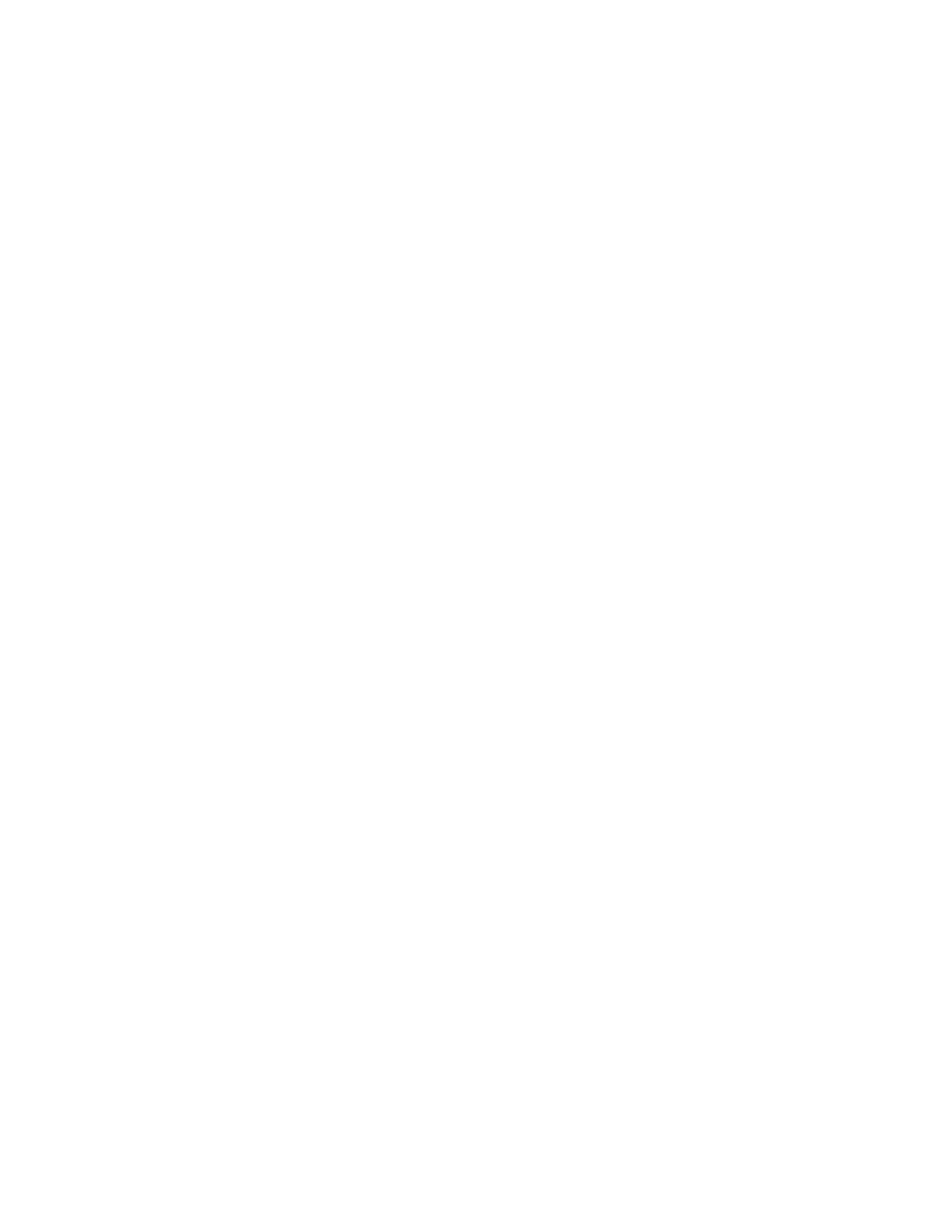
источников света. Содержите дисплей в частоте и устанавливайте яркость на уровень, позволяющий
хорошо видеть содержимое на экране.
Расположение головы
: усаживайтесь так, чтобы голова и шея находились в удобном и нейтральном
положении (вертикальном и прямом).
Кресло
: используйте кресло, обеспечивающее хорошую опору для спины и позволяющее
регулировать высоту посадки. Отрегулируйте высоту сиденья таким образом, чтобы добиться
максимального удобства посадки.
Положение рук
: предплечья, запястья и кисти рук должны быть расслаблены и находиться в
нейтральном (горизонтальном) положении. Набирайте текст мягко, не “стучите” по клавишам.
Положение ног
: бедра должны быть параллельны полу, а ноги полной ступней стоять на полу
или специальной подставке.
Рекомендации путешественникам
При работе с компьютером в поездке или вне рабочего места не всегда удается соблюдать
рекомендации по эргономичной работе. Независимо от условий, старайтесь соблюдать как можно
больше из приведенных выше рекомендаций. Например, правильная посадка и хорошее освещение
помогут вам добиться достаточной производительности труда и сделать работу удобной.
Вопросы относительно зрения
Дисплеи ноутбуков ThinkPad соответствуют высочайшим стандартам и обеспечивают четкое и
качественное, не напрягающее глаза изображение на больших и ярких экранах. Разумеется, глаза
устают от любой напряженной и непрерывной зрительной деятельности. Если у вас устают глаза или
если вы ощущаете зрительный дискомфорт, обратитесь за советом к окулисту.
Создание комфортных условий
Для обеспечения максимального комфорта и производительности работы соблюдайте следующие
рекомендации.
Меняйте рабочую позу и делайте перерывы.
Чем дольше вы сидите за компьютером, тем
внимательнее вы должны следить за осанкой. Следуя инструкциям в разделе “Эргономичность
работы” на странице 43 и меняя “рабочие позы”, вы сможете избавиться от дискомфорта, связанного
с неправильной посадкой на рабочем месте. Периодически меняйте свое положение на месте
и делайте частые короткие перерывы, чтобы сделать работу более приятной и удобной. Ваш
компьютер — легкая и мобильная система. Не забывайте, что его расположение на рабочем столе
можно легко изменить в зависимости от выбранной позы.
Используйте возможности для улучшения рабочего пространства.
Изучите возможности
мебели на своем рабочем месте, которые позволяют приспособить рабочий стол, место и
другие рабочие инструменты в соответствии со своими представлениями об удобстве. Если вы
работаете не в офисе, обратите внимание на рекомендации, связанные со сменой рабочей позы и
перерывами в работе. Настроить компьютер и расширить его возможности в соответствии с вашими
представлениями об удобстве помогут различные решения для компьютеров ThinkPad. Некоторые
из этих дополнительных аксессуаров можно найти на веб-сайте http://www.lenovo.com/essentials.
Ознакомьтесь с предлагаемыми док-станциями и внешними устройствами, позволяющими
настраивать компьютер и обеспечивающими доступ к полезным функциям.
44
Руководство пользователя для компьютеров ThinkPad 11e 3rd Gen и ThinkPad Yoga 11e 3rd Gen
Содержание
- 3 Содержание
- 4 ii
- 5 iii
- 7 Прочтите вначале; Будьте осторожны: при работе компьютер нагревается.; Будьте осторожны: в процессе работы адаптер питания нагревается.; Берегите компьютер от влаги.
- 8 Будьте аккуратны при переноске компьютера.; Обращайтесь с компьютером аккуратно.; Важная информация по технике безопасности
- 9 Состояния, требующие немедленных действий; vii
- 10 ОПАСНО
- 12 Инструкция по работе с блоками питания; Внешние устройства
- 14 Эмиссия тепла и вентиляция
- 16 Замечание о жидкокристаллическом дисплее (ЖКД); Замечания по пластиковым пакетам
- 19 Глава 1. Обзор продукта; Вид спереди; Вид спереди компьютера ThinkPad 11e 3rd Gen
- 21 Вид справа
- 23 Гнездо с защитным замком; Вид слева; Разъем питания
- 24 Гнездо для мультимедийных карт; Вид сзади; Решетка вентилятора; Индикаторы состояния
- 26 Индикатор состояния беспроводной связи; Расположение наклеек с важной информацией о продукте
- 27 Наклейки для операционных систем Windows; Сертификат подлинности Windows 7.; Наклейка подлинного ПО Microsoft Windows 10.
- 28 Функции компьютера
- 29 Спецификации компьютера
- 30 Условия эксплуатации; Высота над уровнем моря без герметизации; Относительная влажность; Программы Lenovo; Все программы
- 31 Lenovo Tools; Обзор программ Lenovo
- 35 Глава 2. Работа на компьютере; Регистрация компьютера
- 36 Часто задаваемые вопросы
- 37 Получение справки по операционной системе Windows; Справка и поддержка; Специальные клавиши; Клавиша Windows
- 39 Специальные кнопки; Кнопка питания; Использование мультисенсорного экрана
- 42 Использование сенсорной панели; Настройка сенсорной панели; ThinkPad Pen Pro
- 43 Использование ThinkPad Pen Pro
- 47 Режим консоли
- 48 Режим планшета
- 49 Режим тента
- 50 Управление питанием
- 51 Использование питания от сети; Подключение к источнику переменного тока; Проверка состояния аккумулятора
- 52 Зарядка аккумулятора; Управление зарядом аккумулятора
- 54 Беспроводные соединения; Использование подключения к беспроводной локальной сети
- 55 Использование соединения Bluetooth
- 58 Использование звуковых функций; Оборудование и звук; Использование камеры; Камера
- 59 Использование карты Flash Media
- 60 Извлечение карты Flash Media; Безопасное извлечение устройств
- 61 Глава 3. Вы и ваш компьютер; Специальные возможности и удобство работы; Общая посадка
- 62 Рекомендации путешественникам; Создание комфортных условий
- 63 Информация о специальных возможностях; Сочетания клавиш; Центр специальных возможностей
- 66 Дорожные аксессуары
- 67 Глава 4. Безопасность; Установка механического замка
- 70 Пароли на доступ к жесткому диску
- 72 Защита жесткого диска
- 73 Установка микросхемы защиты
- 74 Замечания по удалению данных с твердотельного диска M.2
- 77 Глава 5. Расширенные настройки; Установка новой операционной системы
- 78 Установка операционной системы Windows 10
- 79 Установка драйверов устройств; Использование программы ThinkPad Setup
- 80 Меню Main; Main
- 81 Меню Config; Config; жирным шрифтом
- 85 System Date; System Time; Меню Security; Security
- 94 Меню Startup; Startup
- 95 Boot
- 96 Меню Restart
- 97 Desktop Management Interface; Wake on LAN
- 98 Настройка средств управления компьютером
- 101 Глава 6. Предотвращение неполадок; Общие советы по предотвращению проблем; Пуск
- 102 Обновление драйверов устройств; Загрузка последних версий драйверов с веб-сайта; Обновление драйверов с использованием программы System Update
- 103 Уход за компьютером
- 104 Обращайтесь с компьютером осторожно и бережно; Правильно носите ваш компьютер; Осторожность при задании паролей; Чистка крышки компьютера
- 105 Чистка клавиатуры; Чистка дисплея
- 107 Глава 7. Устранение неполадок; Диагностика неполадок
- 108 Попадание жидкости на клавиатуру; Если вы пролили жидкость на компьютер:; Сообщения об ошибках; Сообщение
- 110 Звуковые сигналы, сообщающие об ошибках; Неполадки модулей памяти
- 111 Неполадки сети; Проблемы, связанные с Ethernet
- 113 Неполадки с клавиатурой; Неполадки дисплея и мультимедийных устройств; Неполадки с экраном компьютера
- 116 Проблемы с внешним монитором
- 119 Проблемы с воспроизведением звука
- 120 Неполадки аккумулятора и системы питания; Неполадки с аккумулятором
- 121 Неполадки кнопки включения питания
- 124 Диспетчер устройств
- 125 Создание носителей восстановления
- 126 Резервное копирование и восстановление
- 127 Рабочее пространство Rescue and Recovery
- 128 Создание и использование резервных носителей; Создание резервных носителей
- 130 Решение проблем, связанных с восстановлением
- 132 Создание и использование USB-накопителя восстановления
- 133 Глава 9. Замена устройств; Защита от статического электричества; Управление электропитанием
- 134 Замена узла крышки корпуса
- 135 Замена модуля памяти
- 137 Замена плоской круглой батарейки
- 138 • Не замыкайте его контакты.
- 139 Замена твердотельного диска M.2
- 142 Замена клавиатуры
- 145 Установка новой клавиатуры
- 149 Глава 10. Оказание технической поддержки; Перед тем как связаться с Lenovo
- 151 Как обратиться в центр поддержки клиентов Lenovo; Телефоны
- 153 Приложение A. Нормативная информация; Информация о беспроводной связи; Взаимодействие беспроводных сетей
- 154 Расположение антенн беспроводной связи UltraConnect; Условия работы и ваше здоровье
- 155 Информация о соответствии нормативам радиосвязи; Информация о соответствии нормативам радиосвязи Бразилии; Информация, относящаяся к сертификации; Замечания по классификации для экспорта
- 161 Примечание; Информация об утилизации аккумуляторов для США и Канады
- 165 Приложение D. Информация о модели ENERGY STAR; Сетевые адаптеры
- 166 ОК
- 167 Приложение E. Замечания
- 168 Товарные знаки






















































































































































































